Έχουμε ήδη δείξει πώς να διαγράψουμε όλα τα αλλά το πιο πρόσφατο σημείο επαναφοράς συστήματος στα Windows 7, ώστε να μπορείτε εύκολα να ελευθερώσετε χώρο στο δίσκο. Τι γίνεται αν θέλετε να διαγράψετε όλα τα σημεία επαναφοράς του συστήματος τη φορά;
Παρόλο που μπορείτε να απενεργοποιήσετε τη δυνατότητα Επαναφορά Συστήματος των Windows για να αφαιρέσετε εύκολα όλα τα σημεία επαναφοράς, απενεργοποίηση της δυνατότητας Επαναφορά Συστήματος δεν είναι καλή ιδέα. Έτσι, εδώ είναι ένας απλός τρόπος για να αφαιρέσετε όλα τα σημεία επαναφοράς συστήματος στα Windows 7:
1 . Πληκτρολογήστε sysdm.cpl στο πεδίο αναζήτησης του μενού Έναρξη και πατήστε enter για να εκκινήσετε το Properties του συστήματος.

2 . Μεταβείτε στην καρτέλα Προστασία συστήματος .
3 . Στην περιοχή Ρυθμίσεις προστασίας, επιλέξτε τη μονάδα και, στη συνέχεια, κάντε κλικ στο κουμπί Ρύθμιση παραμέτρων .
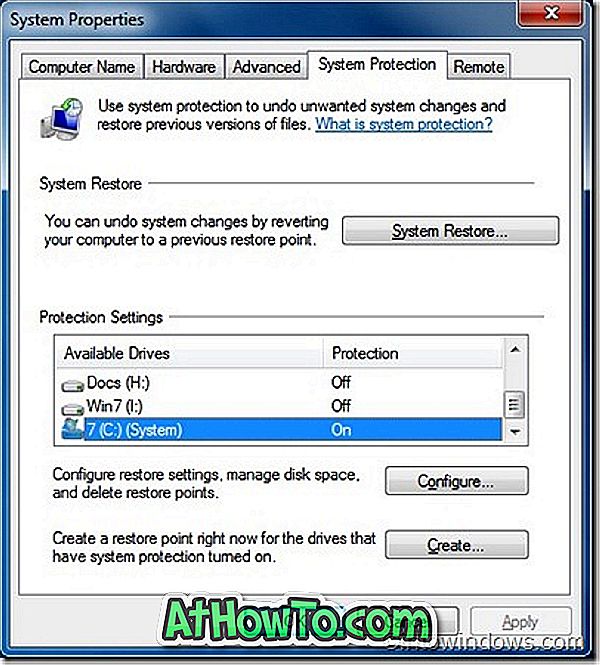
4 . Στο παράθυρο διαλόγου που προκύπτει, κάντε κλικ στο κουμπί Διαγραφή για να καταργήσετε όλα τα σημεία επαναφοράς, συμπεριλαμβανομένων των ρυθμίσεων συστήματος και προηγούμενων εκδόσεων αρχείων.
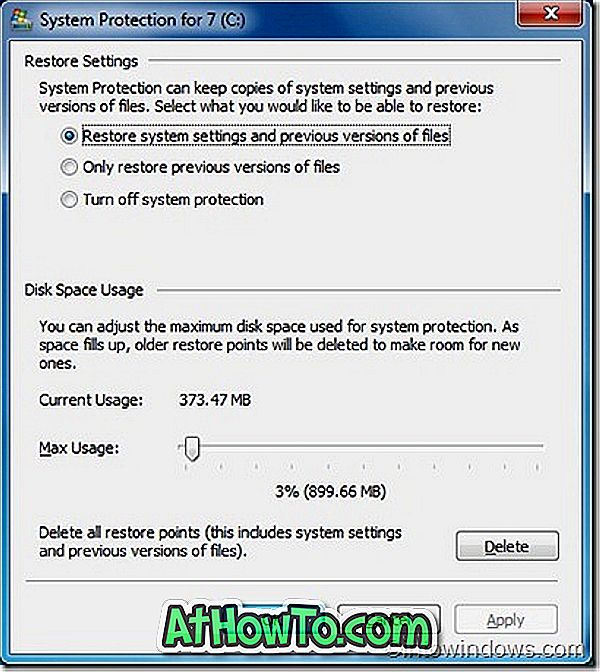
5 . Όταν εμφανιστεί το πλαίσιο επιβεβαίωσης προστασίας συστήματος, κάντε κλικ στο κουμπί Συνέχεια για να ξεκινήσετε τη διαδικασία. Περιμένετε λίγα δευτερόλεπτα για να δείτε το μήνυμα "Τα σημεία επαναφοράς διαγράφηκαν με επιτυχία".
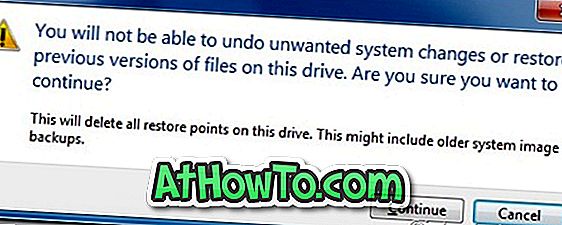
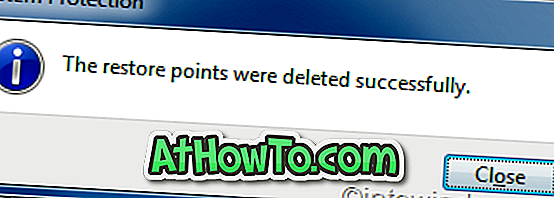
6 . Τώρα μπορείτε να δημιουργήσετε με μη αυτόματο τρόπο ένα νέο σημείο επαναφοράς συστήματος (αν το επιθυμείτε) και να κλείσετε όλα τα πλαίσια.













